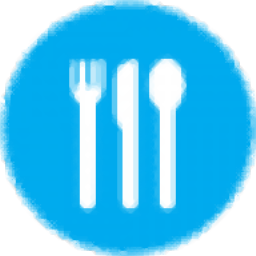Quicken WillMaker Plus 2019(综合财务管理软件)
v19.5.2429 附带安装教程- 软件大小:48.88 MB
- 更新日期:2020-03-19 13:56
- 软件语言:简体中文
- 软件类别:财务管理
- 软件授权:免费版
- 软件官网:待审核
- 适用平台:WinXP, Win7, Win8, Win10, WinAll
- 软件厂商:

软件介绍 人气软件 下载地址
Quicken WillMaker Plus 2019是一款专业、强大的综合财务管理软件;它可以为用户提供一系列受法律保护的计划书,可以是遗产计划,可以是其它与财产有关的项目或者是协议;新版本中WillMaker的文档测验可帮助您确定要制作的文档,只需对您的生活状况进行快速调查,WillMaker会说明哪些文件可能对您有用;该程序支持分配您的资产并提供财产管理,同时将您的信托财产置于冗长而昂贵的遗嘱认证程序之外;可以列出您的医疗愿望并指定某人来执行您的指示,从而避免您所爱的人的艰难决定。包括医疗保健授权书和生前遗嘱;用普通句子书写,可帮助您满足日常法律需求,可以使用NoloCloud创建所需数量的业务和个人表单;需要的用户可以下载体验
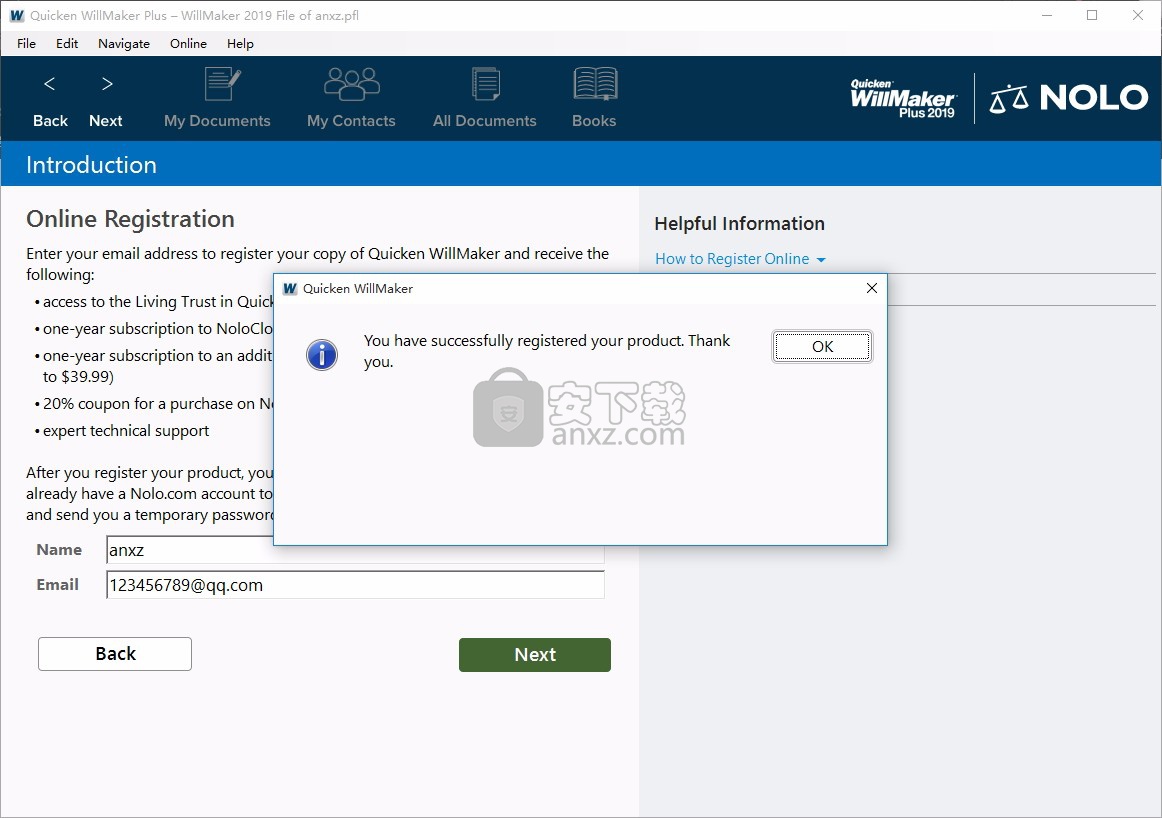
软件功能
1、房地产规划文件
法律意志,可撤销的生活信托,持久的财务授权书
2、家庭和家庭文件
国际旅行未成年人授权,未成年人医疗的授权,驾驶机动车的授权
3、执行人员文件
居籍誓章,员工死亡福利信,执行人给金融机构的信
4、个人财务文件
一般销售清单,借款安全协议,有限的财务授权书
持久的财务授权书
持久的授权书可确保您信任的人(称为您的“代理人”或“事实律师”)可以处理您丧失工作能力时可能会发生的许多实际的财务任务。例如,必须支付账单,必须进行银行存款,并且必须由他人来处理保险和福利单据。在大多数情况下,持久的财务授权书是处理此类任务的最佳方法。您还可以授予您的实际代理人数字资产所有权。
执行人文件
确保执行者具有完成工作所需的所有表格和指示:清单,信件,通知和索赔表格。
最终安排
计划葬礼或其他仪式,减轻亲人的负担。描述您对葬礼,火葬,纪念馆,ob告馆等的喜好。
软件特色
1、定制的遗产计划,包括遗嘱,生活信托,医疗保健指令,财务授权书和其他基本文件
2、一种易于使用的面试格式,可让您按自己的进度完成文档
3、用户友好的法律手册回答常见问题
4、律师编辑团队致力于确保每份文件都反映出您所在州的法律
每个遗产计划的核心是遗嘱,也称为最后遗嘱。该法律文件使您可以控制谁继承了您的财产,以及在必要时由谁来照顾您的孩子。
没有意愿,州法律就决定了这些问题。您的遗嘱还可以让您指定执行人(有时称为“个人代表”)以履行我们的愿望。
您可以任命一个受信任的人来管理留给年轻人的财产。使用Quicken WillMaker&Trust,您可以随时修改和更新您的遗嘱。
安装步骤
1、用户可以点击本网站提供的下载路径下载得到对应的程序安装包
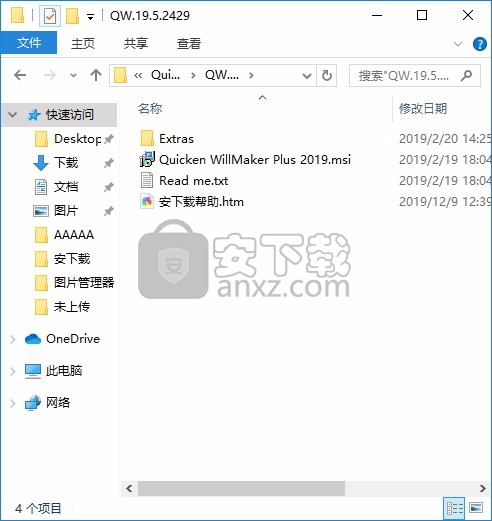
2、只需要使用解压功能将压缩包打开,双击主程序即可进行安装,弹出程序安装界面
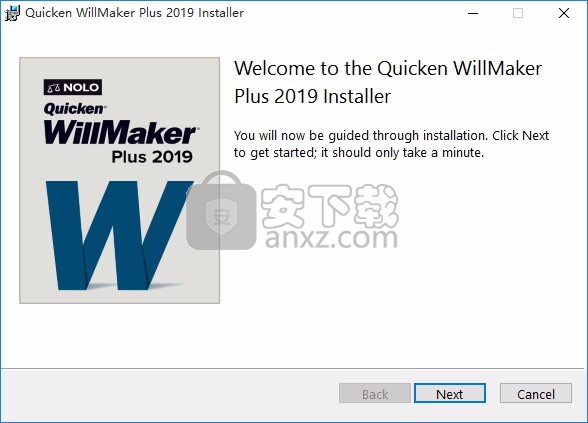
3、同意上述协议条款,然后继续安装应用程序,点击同意按钮即可
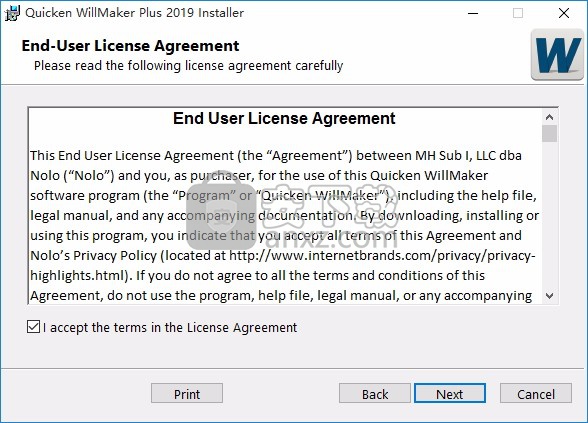
4、可以根据自己的需要点击浏览按钮将应用程序的安装路径进行更改
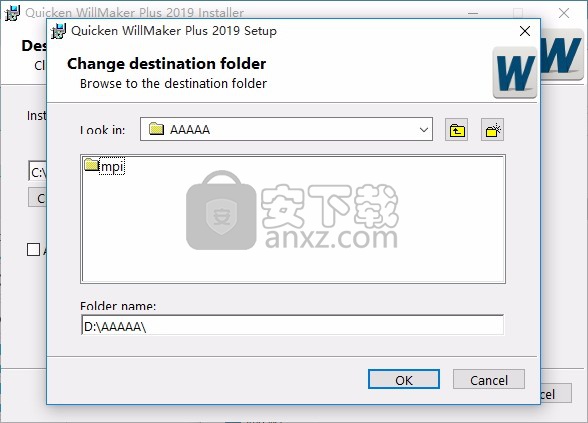
5、现在准备安装主程序,点击安装按钮开始安装
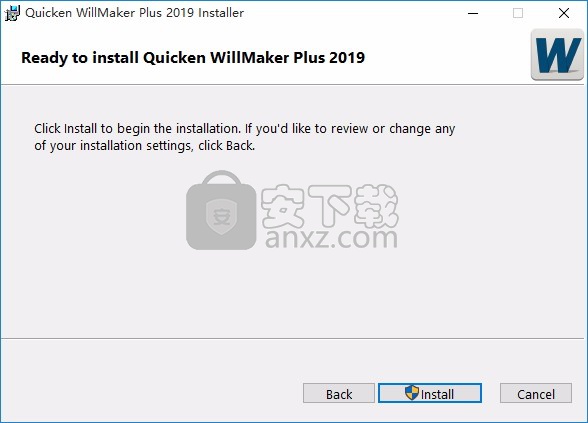
6、弹出应用程序安装进度条加载界面,只需要等待加载完成即可
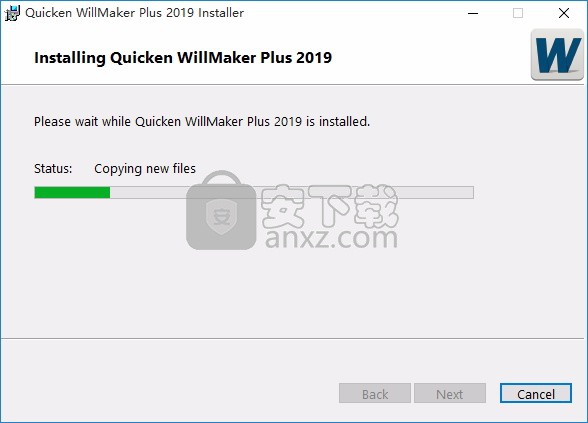
7、根据提示点击安装,弹出程序安装完成界面,点击完成按钮即可
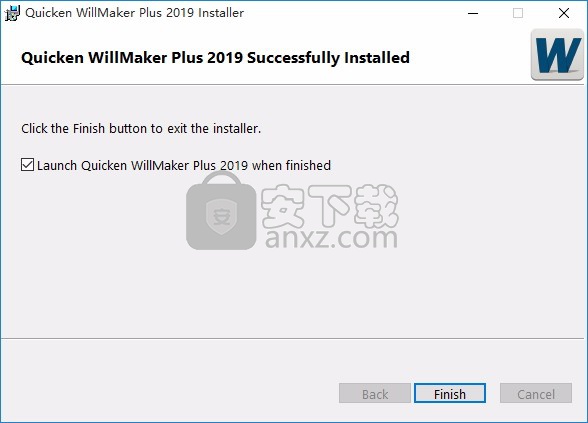
方法
1、软件已经包括购买了附带的所有额外服务,您可以直接根据提示注册信息使用,无任何功能限制
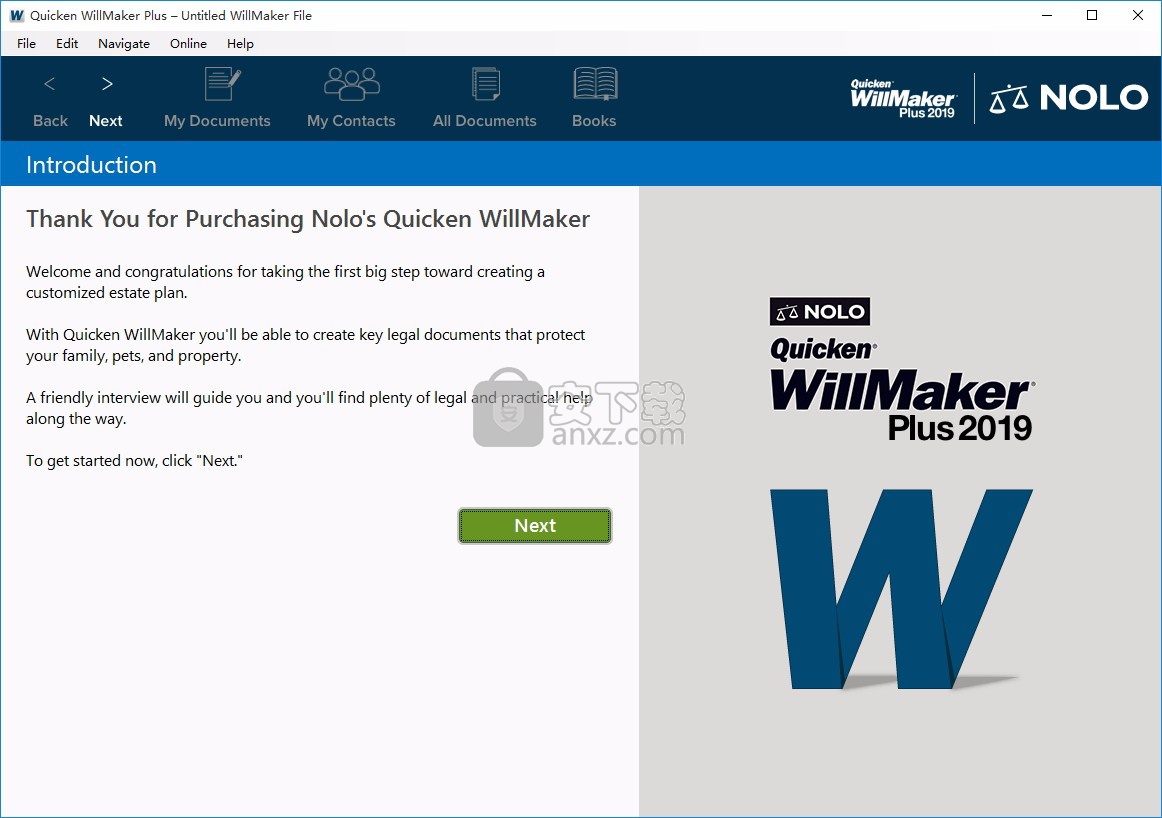
2、用户可以根据实际名字进行注册,也可以随意注册,点击下一步
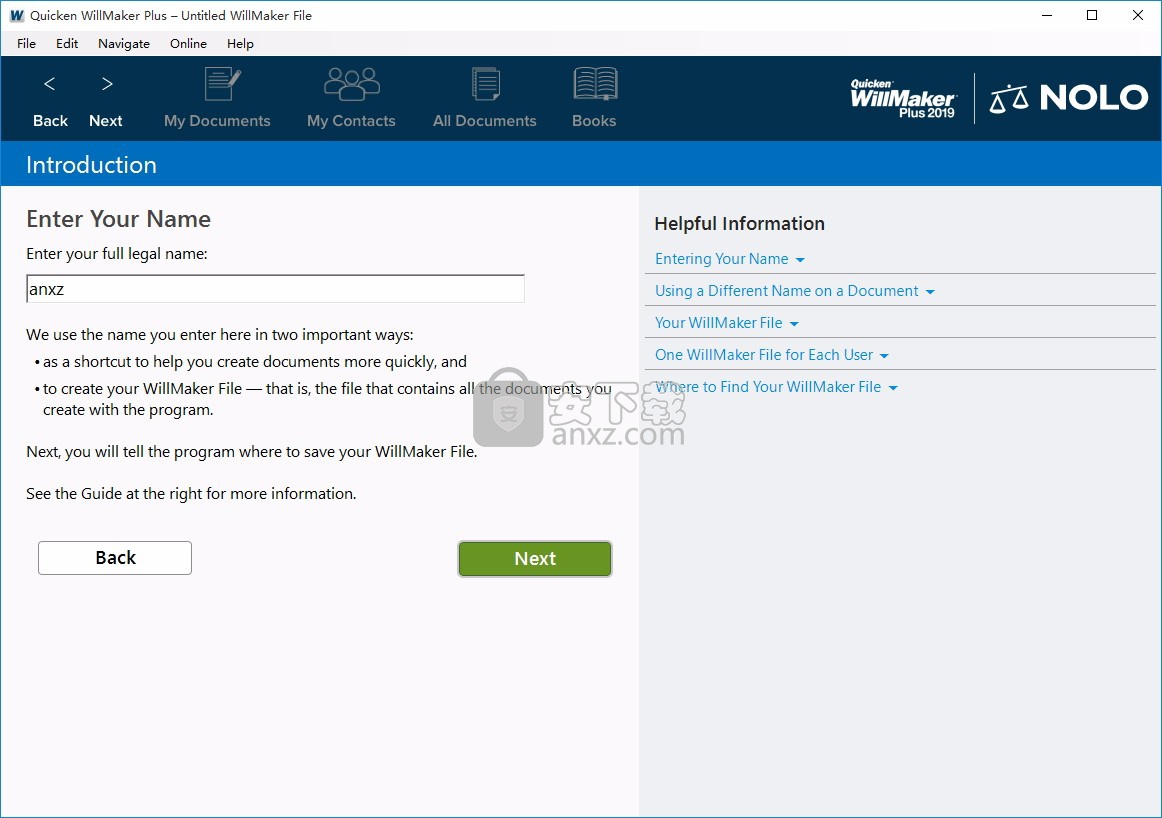
3、然后随便输入一个名字,根据自己的需要进行设定名字
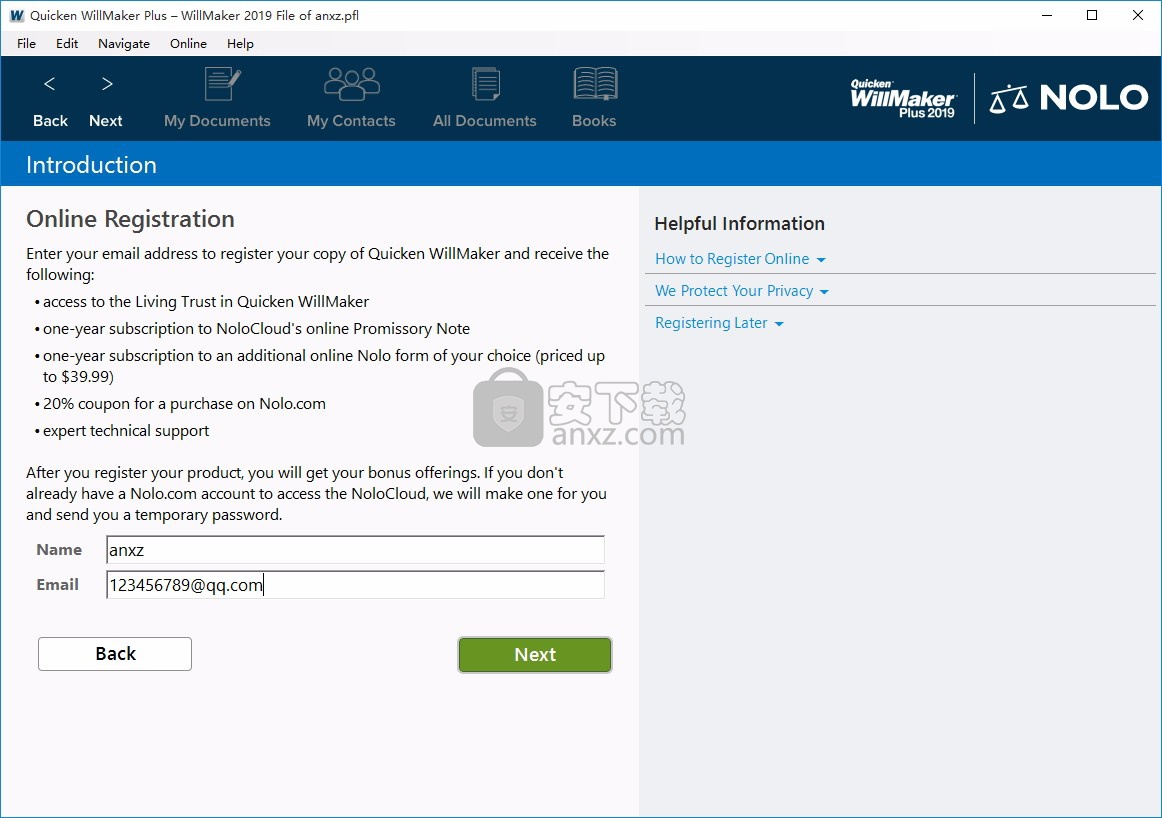
4、即便是邮箱地址都可以随便输入,如果您是真需要此程序,建议填写真实的
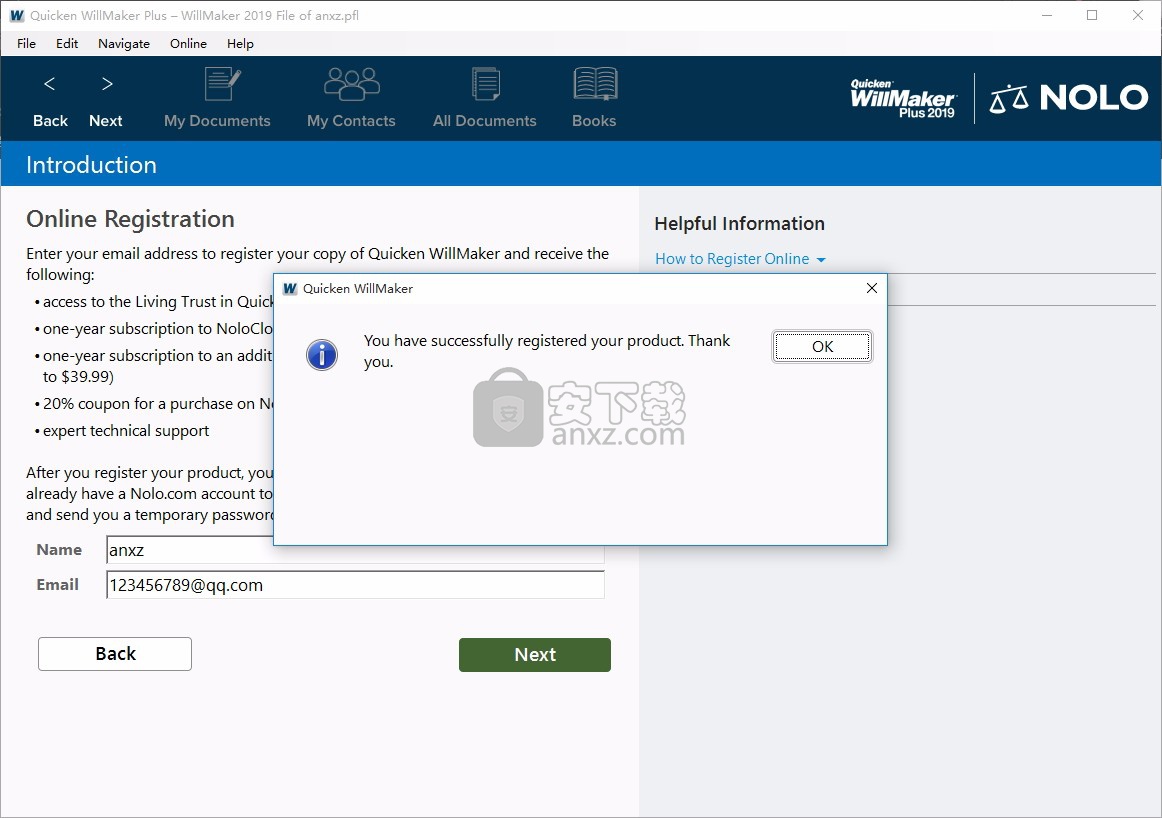
5、在验证时需要等待一会儿,然后就可以进入用户界面,完全免费
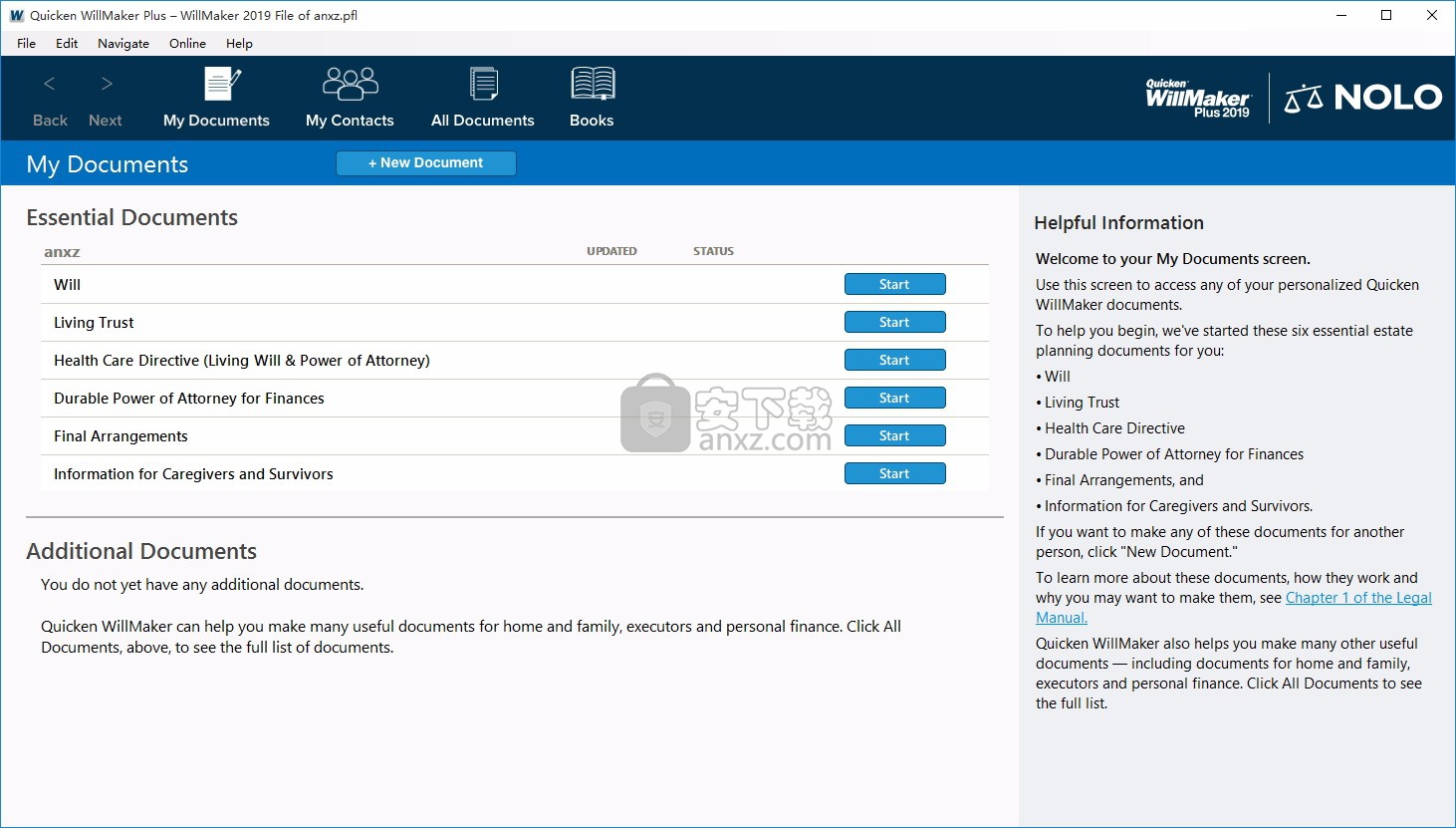
使用说明
整理您的信息,使幸存者不必这么做。使用这些文件可为他们提供有关一切的详细信息,从银行帐户,密码到在生病或死亡时想要联系的人的名字。
使用致幸存者的信给亲人留下有关您的决定的详细解释。例如,您可能想让他们知道为什么您捐赠某些礼物或指定某人作为您的执行人。您还可以使用您的来信留下一些有关您生活的一般想法。
您可以通过十几种表格处理常见的财务状况,例如在朋友或家人之间借贷或借钱,创建销售单并关闭信用卡帐户。
您每天可以使用实用表格来帮助您经营家园并保护家人安全,包括授权书和协议,期票,有限的授权书以及儿童和老人护理表格。
Quicken WillMaker Plus
开始使用Quicken WillMaker Plus很容易。通常,您需要:
启动程序。
更新程序版本(可选)。
注册您的程序副本。
开始创建文档。
确保系统符合要求
在安装Quicken WillMaker Plus之前,请检查系统是否满足以下最低要求:
操作系统。视窗7 / 8 / 8.1 / 10,或Mac 10.10 / 10.11
记忆。Windows至少1GB RAM,Mac至少2GB RAM
硬盘空间。对于WillMaker Plus,为54 MB(如果尚未安装,则对于Microsoft .NET 4.0,最大为600 MB至1.5 GB)
光盘驱动器。如果从磁盘安装
网络连接。建议宽带接收网络更新并访问在线功能
打印机。任何受支持的打印机
软件。Adobe Reader和互联网浏览器
启动Quicken WillMaker Plus
要启动程序:
Windows 7:转到``开始>所有程序> Quicken WillMaker Plus 2019> Quicken WillMaker Plus 2019''。
Windows 8 / 8.1:在“开始”或“应用程序”屏幕上,单击“ Quicken WillMaker Plus 2019”应用程序。
Windows 10:转到开始>所有应用> Quicken WillMaker Plus 2019> Quicken WillMaker Plus 2019。
Mac:在应用程序中双击Quicken WillMaker Plus 2018
如果您使用较早版本的Quicken WillMaker或Quicken Lawyer在计算机上创建带有“ .pfl”扩展名的文件,则系统会询问您是否要在安装后打开它。点击是的,如果你想你的旧文件,在我的文档显示,当你得到它,或者单击否将工作与一个全新的文件。
注意 -Quicken WillMaker Plus可能不会转换所有文档。请注意,该程序的早期版本中的某些文档无法打开-某些文档可能需要您查看和更新采访。该程序将转换尽可能多的文档,但是有时广泛的法律更新要求我们显着更改特定文档的格式。
程序版本
我们会定期更新Quicken WillMaker Plus,以适应不断变化的法律或解决用户报告的问题。为确保您正在运行最新版本,请使用Web Update,该功能可下载并安装我们对该程序进行的任何修订。
首次使用该程序时运行Web Update,此后尽可能多地运行-在程序启动时自动(该程序的默认首选项)自动运行,或者在您选择的时间间隔手动运行。
启用和禁用自动更新检查:Windows
默认情况下,Quicken WillMaker Plus每次启动程序时都会检查较新版本(只要您具有开放的Internet连接)。如果它检测到较新的版本,系统将提示您下载并安装较新的文件(可能需要花费几分钟)。然后,程序将重新启动。
如果您不想自动进行这些检查,可以通过更改默认首选项来关闭此功能。如果您决定更改此首选项(我们建议您不要这样做),请确保定期手动运行Web Update。
要更改“自动更新”首选项:
选择“ 编辑”>“首选项”。
单击程序开始用✓标记对其进行标记时自动检查更新旁边的复选框;或者,如果该程序已被选中,则清除该复选框中的✓标记。如果该复选框为空,则仅当您手动运行Web Update时程序才会检查更新。
手动运行Web Update:Windows
要手动运行Web Update,请选择Online > Web Update。请按照屏幕上显示的说明进行操作。
自动更新检查:Mac
每次启动程序时,Quicken WillMaker Plus都会检查较新的版本(只要您具有开放的Internet连接)。如果它检测到较新的版本,系统会提示您下载并安装新版本(可能需要几分钟)。然后,程序将重新启动。
手动运行Web Update:Mac
要手动检查 Quicken WillMaker Plus的新版本,请选择“ 帮助”>“检查更新...”。
提示:如果您有Internet连接问题。如果您无法从Quicken WillMaker Plus内部连接到Internet,请像通常从程序外部那样打开Web浏览器,然后返回到程序并重试。如果问题仍然存在,
退出并重新启动Quicken WillMaker Plus
您可以通过执行以下任一操作来退出Quicken WillMaker Plus:
视窗
选择“ 文件”>“退出”。
单击程序右上角的关闭框(标有“ X”)。
按ALT + F4。
苹果电脑
选择“ WillMaker”>“退出WillMaker”。
单击程序左上角的关闭按钮(标有“ X”)。
按Command +Q。
自上次保存数据以来,您对文档所做的任何更改都会在您退出时自动保存。默认情况下,“ 自动保存更改”功能处于打开状态。如果您已关闭“ 自动保存更改”(在“ 编辑”>“首选项”中),程序将在退出时提示您保存更改。
您可以像首次启动一样重新启动该程序。如果您在退出之前完成了该程序的介绍,则将直接转到“我的文档”。我的文档是您创建基本遗产规划文档(或处理已创建的文档)的主要出发点。
启动WillMaker文档
Quicken WillMaker Plus有两个屏幕,您可以在其中找到文档列表:“我的文档”屏幕和“所有文档”屏幕。
首次使用该程序时,“我的文档”屏幕将列出五个基本文档,这是我们建议您创建的核心房地产规划文档。这五个是:
将
医疗保健指令(遗嘱和授权书)
持久的财务授权书
最终安排
照顾者和幸存者的信息
在“所有文档”屏幕上,您会找到Quicken WillMaker Plus中包含的所有文档(按类别列出)。一旦启动了除基本文档以外的文档,该文档还将显示在“我的文档”屏幕底部的“其他文档”部分中。
开始文件
要启动任何文档,请单击“ 开始”按钮。
对于“我的文档”屏幕上的基本文档,始终存在一个按钮。根据您所处的阶段,它会被标记为Start,Resume或Open。
要启动第二个基本文档,请单击“ 新建”按钮,该按钮位于屏幕左上方的“我的文档”右侧。
要从“所有文档”屏幕启动文档:
单击类别名称旁边的+,以查看完整列表。
将鼠标悬停在文档标题上,然后
单击出现的开始按钮。
删除文件
启动文档后,将鼠标悬停在“我的文档”屏幕上的文档标题上方时,“ 继续/打开”按钮右侧将出现一个X。单击X将删除您创建的文档(弹出窗口将要求您确认要删除的文档)。文档模板将保留。如果它是“我的文档”屏幕上列出的“其他文档”之一,您仍然可以在“所有文档”屏幕上创建新版本。基本文档下列出的五个标题无法删除。
为配偶或伴侣建立相同的意愿
略过:如果您尚未建立遗嘱且未结婚或未伴侣。如果您尚未创建遗嘱并且尚未结婚或没有家庭伴侣,则可以跳过本节。
有些夫妇可能希望创建相同的遗嘱,其中遗嘱中的所有规定(例如受益人,候补受益人和儿童监护人)都是相同的,只是配偶或伴侣的姓名相反。例如,如果您订立遗嘱并将您的配偶或伴侣指定为遗嘱执行人,则与您的配偶或伴侣相同的遗嘱将您命名为您的配偶或伴侣的遗嘱执行人。
夫妻无需创建相同的遗嘱。但是对于那些想要这样做的人,Quicken WillMaker Plus提供了专门用于此目的的功能。
提示:一起进行遗嘱面试。因为第一个签署遗嘱的配偶或伴侣实际上是在为你们俩创建遗嘱,所以我们建议你们两个一起完成遗嘱面试,讨论并同意所有决定和选择。
当您完成了一个配偶或伴侣的遗嘱时,以下是复制另一个伴侣或遗嘱的方法:
转到“ 祝贺”屏幕以获取第一位配偶或伴侣的遗嘱。
单击“ 为配偶复制”。
阅读咨询对话框,然后单击“ 确定”。您将进入“我的文档”屏幕,重复的文档将显示在您的配偶/伴侣的名字下。
单击旁边的“ 继续”按钮。
阅读咨询对话框,然后单击“ 确定”。
将显示重复的清单。请注意,即使此清单中包含从第一份遗嘱中继承来的信息,也不会检查该清单上的任何部分。查看信息后,将检查这些零件。
对于清单中的每个部分,请单击所有面试屏幕以确保第二个配偶或伴侣同意第一个配偶或伴侣的选择。您可以在此遗嘱中更改信息,但请记住,这些更改不会反映在第一位遗嘱配偶或伴侣的遗嘱中。
查看完所有屏幕后,您可以预览和打印完成的遗嘱。
通过文档面试进行
一旦开始对所选文档进行面试,您只需单击面试中的屏幕并提供所需的信息即可。
本手册的这一部分向您展示了如何使用您在此过程中可能会遇到的各种数据输入格式来浏览采访。Quicken WillMaker Plus中的每个文档都有其自己的一组采访屏幕,但是它们都使用相同的基本过程和格式。
请仔细阅读每个面试问题,并查阅程序的帮助资源(屏幕上的“帮助信息”,《法律手册》和本《用户手册》),以帮助您决定如何回答。
向前进
要移至采访中的下一个屏幕,请使用以下任一方法:
单击下一步。
选择“ 导航”>“下一步”。
按ALT +向右箭头(Windows)或COMMAND +向右箭头(Mac)
Windows:使用TAB键将键盘焦点移至“ 下一步”按钮,然后按Enter键或SPACEBAR键。(当虚线轮廓围绕按钮时,键盘焦点位于按钮上。)
如果当前屏幕上请求的信息是可选的,则可以在不提供该信息的情况下转到下一个屏幕。但是,如果需要信息,该程序将不允许您不回答就进入下一个屏幕。
如果您不确定如何回答,建议您退出面试,稍后再返回。当您返回时,面试将在您离开的地方继续进行。或者,您可以给出一个占位符的答案并继续前进-但是,如果这样做,您可能需要稍后再回来更改几个答案,因为面试的后期部分可能取决于您的答案。
向后移动
要返回采访中的上一个屏幕,请使用以下任何一种方法:
单击返回。
选择“ 导航”>“返回”。
按ALT +向左键(Windows)或COMMAND +向左键(Mac)。
Windows:使用TAB键将键盘焦点移至“ 后退”按钮,然后按Enter键或空格键。(当虚线轮廓围绕按钮时,键盘焦点位于按钮上。)
注意:回溯时不要丢失数据。Quicken WillMaker Plus可能不会记录您在当前屏幕上输入的内容,直到您移至下一个屏幕。如果您输入或更改答案,然后尝试返回上一屏幕,程序将警告您是否将保存您的答案或更改。要在回溯之前保存答案,请首先单击“ 下一步”向前移动一个屏幕;然后备份到先前的屏幕。
如果您正在处理带有清单的文档,则还有另一种退后方法:使用清单重新打开已经完成的采访的各个部分。要了解有关清单的更多信息,请参见下面的使用清单进行面试管理。
修改您输入的答案
由于Quicken WillMaker Plus有时会根据您对先前问题的答案来选择面试问题,因此修改一个答案可能会影响其后的所有内容。因此,在您回过头来修改最近的答案(使用上面的“向后移动”中描述的任何方法)之后,您将需要继续前进,一次一个屏幕,进行必要的更正。如果文档中有清单,请使用清单重新打开包含要更改答案的采访部分,然后在整个部分中单击以进行更改。(请参阅下面的使用清单进行面试管理。)
使用清单进行面试管理
跳过:并非所有文档都使用清单。除非要创建以下遗产规划文档之一,否则可以跳过本节:
将
最终安排
卫生保健指令
财务耐用授权书,或
照顾者和幸存者的信息
只有这些文件在访谈中使用清单。所有其他人的面试时间都比较短,因此清单格式不是必需的。
当您在Quicken WillMaker Plus中启动所有这些文档时,第一个屏幕就是清单。该清单提供了采访部分的概述。
该清单有助于跟踪您已完成面试的哪些部分,并简化了返回更改答案的过程。您可以直接进入要更改的部分,而不必完成整个采访。
了解复选标记和变暗的列表项
清单上的勾号显示您已完成采访的哪些部分。点显示正在进行的项目。暗淡的物品不可用。
列表项为灰色:
防止您乱序处理面试零件,或者
以防止您从事与您的情况无关的面试部分。
Quicken WillMaker Plus会根据您对先前问题的回答来确定面试的哪些部分不适用于您。例如,在遗嘱面试中,如果您在“ 2.您的家庭-孩子和孙子”中说您没有孩子,那么“ 4.物业管理”将变暗,因为它与您的情况无关。
处理文档零件
在大多数具有清单的文档中,您必须按顺序浏览面试部分。但是,您可以按任何顺序返回到先前完成的零件(带有复选标记的零件)。
上述规则的一个例外是“照顾者和幸存者信息”表格。在完成本文档的介绍性部分后,您可以按所需的任何顺序处理其余部分。
要处理清单中列出的文档零件:
单击下一步转到当前部分,或者
在清单中选择文档零件的名称。
单击以转到它。
出现采访中所选部分的第一个屏幕。如果选择预览和打印,则可能会出现一个对话框。然后,您将进入一个屏幕,您可以在其中预览和打印或导出您的文档。
停止并重新开始面试
通过退出程序或导航到程序的另一部分,您可以随时停止正在进行的采访。
下载地址
人气软件
-

国家税务总局浙江省电子税务局 23.2 MB
/简体中文 -
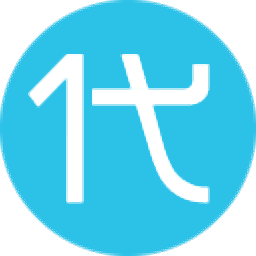
亿企代账 106 MB
/简体中文 -
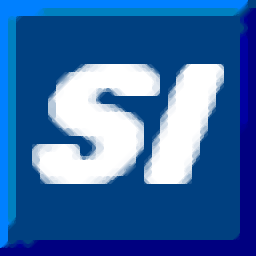
郑州市社保企业端系统 9.38 MB
/简体中文 -

增值税发票税控开票软件(金税盘版) 66.6 MB
/简体中文 -

汇信联连客户端 57.3 MB
/简体中文 -

现金流量表模板2019 0.21 MB
/简体中文 -

远得航天金税服务平台 51.8 MB
/简体中文 -
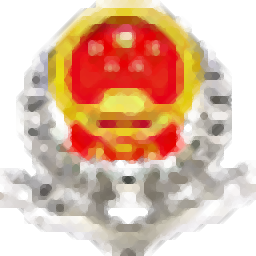
青岛市电子税务局客户端 101.12 MB
/简体中文 -

闪收收银系统 38.20 MB
/简体中文 -

管家婆辉煌版2top+ 532.85 MB
/简体中文


 家财宝记账软件 v5.6.01
家财宝记账软件 v5.6.01  TurboTax 2019 附安装教程
TurboTax 2019 附安装教程 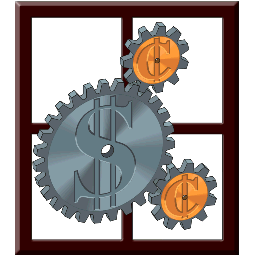 Zpay PayWindow Payroll System 2020(薪资管理软件) v18.0.15
Zpay PayWindow Payroll System 2020(薪资管理软件) v18.0.15 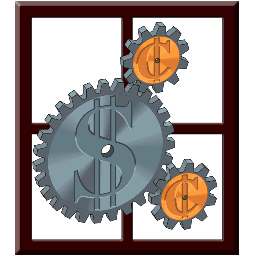 PayWindow 2021 v19.0.2
PayWindow 2021 v19.0.2